What Will I Learn?
- We will learn how to make a 3D helmet model With the Wings 3D program.
Requirements
- Wings 3D Program.
- A standard computer or a laptop.
- OS: Windows 7 or later, mac, linux, other unix.
Language
- Turkish
System Features
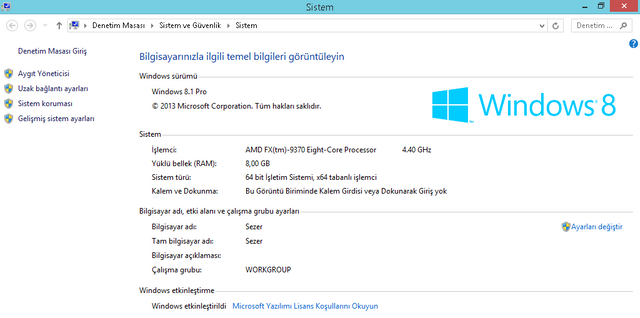
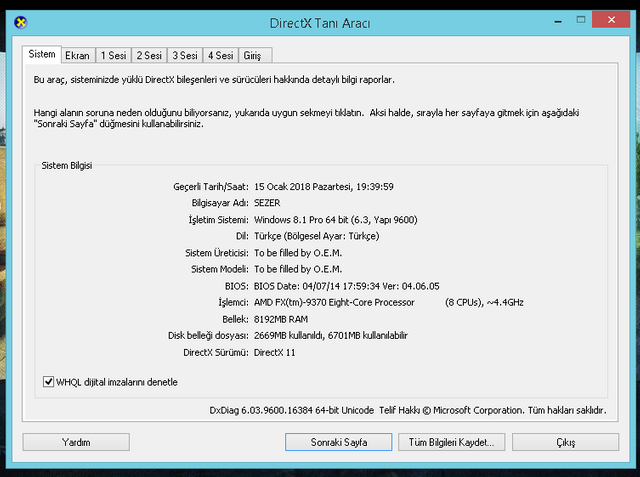
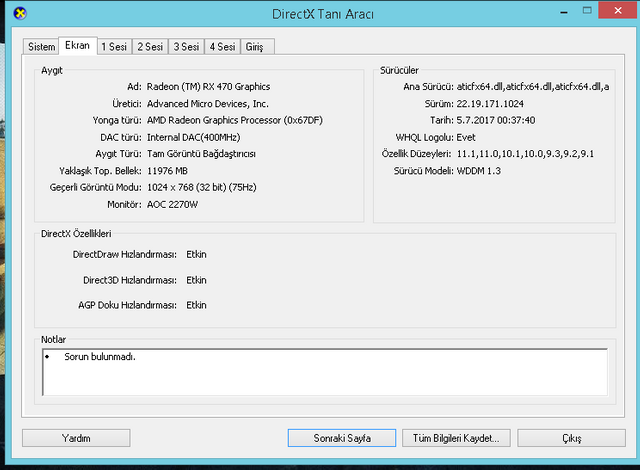
Difficulty
- Intermediate
Tutorial Contents - İçerik
3D Modeling.
Wings programı ile 3 boyutlu miğfer modeli yapmayı detaylı anlatacağım.
Curriculum
Bu paylaşımımda Wings programı ile 3D modelleme yapmaya kaldığımız yerden devam edeceğiz. Bir önceki derslerde programın özelliklerini ve detaylarını anlatmıştım hangi şekli nasıl yapacağımızı nasıl hareket ettirebileceiğimizi vs.. İkinci derste ise bir otağ modeli yapmıştık 3 boyutlu. Bu derste ise yeni bir proje yapacağım. Programın indirme linkini paylaşımın sonunda bırakacağım.
Projemiz: Wings 3D Programı ile Miğfer Modelleme.
Adım 1
Boş modelleme ekranımızda maus ile sağ tıklayarak Silindir seçiyoruz.
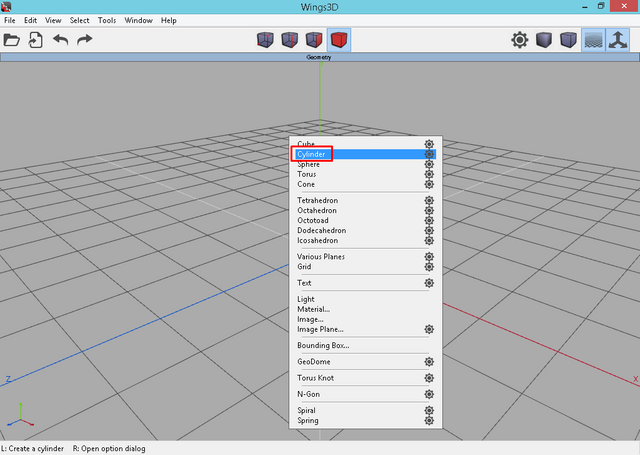
Adım 2
Üstteki küp şekillerinden en sağdaki tamamını kapsayanı seçiyoruz silinidirimizi tamamını yönetmek için.
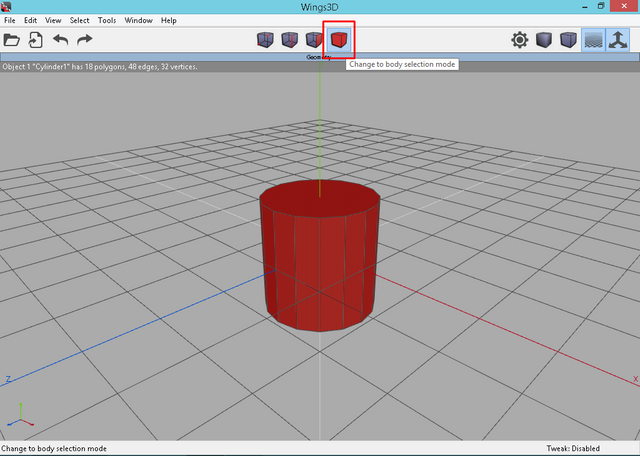
Adım 3
Silindirimizin tamamı seçili iken üzerine sağ tıklayıp Scale Uniform diyoruz.
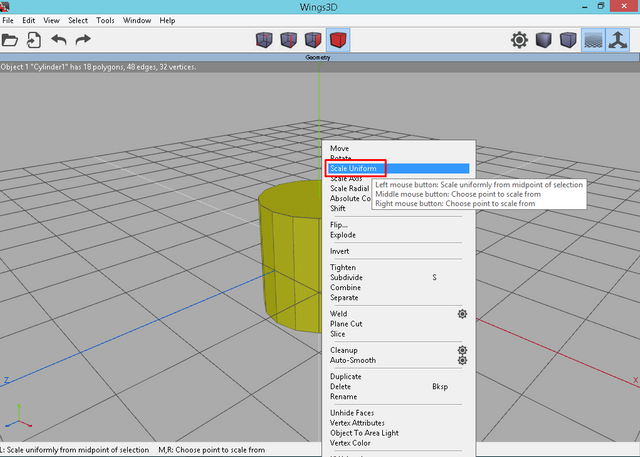
Adım4
Silindirimizi belli bir oranda küçültüyoruz.
Adım 5
Daha sonra sağ tıklayıp Scale Axis diyoruz.
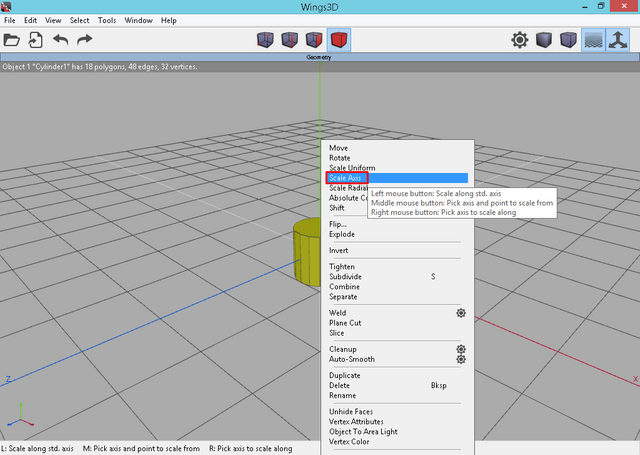
Adım 6
Açılan pencerede Y eksenini seçiyoruz.
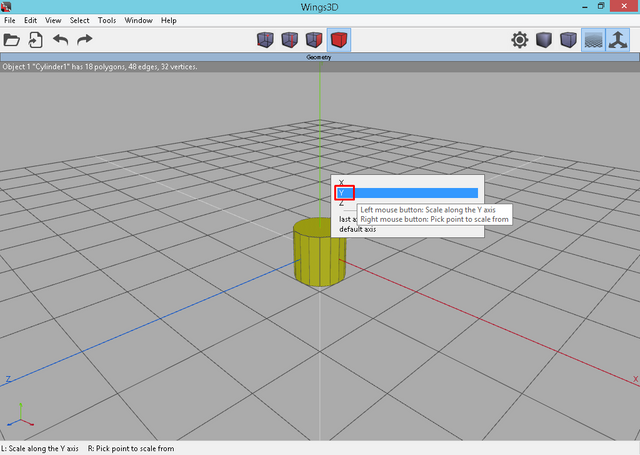
Adım 7
Ve silindirimizin boyunu bir miktar kısaltıyoruz.
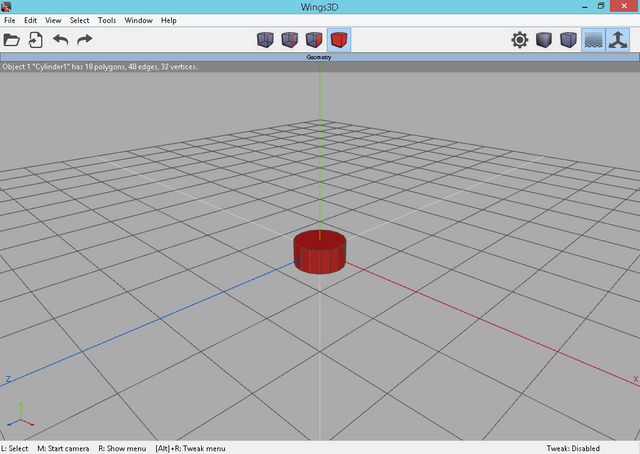
Adım 8
Sadece üst yüzeyi seçip Exctrude diyoruz.
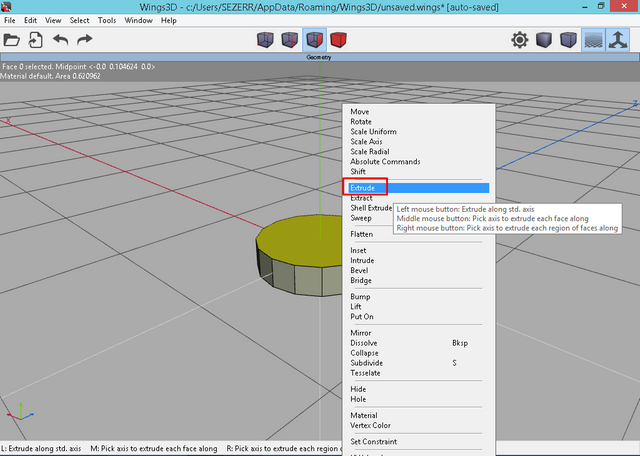
Adım 9
Açılan pencerede Normal diyoruz.
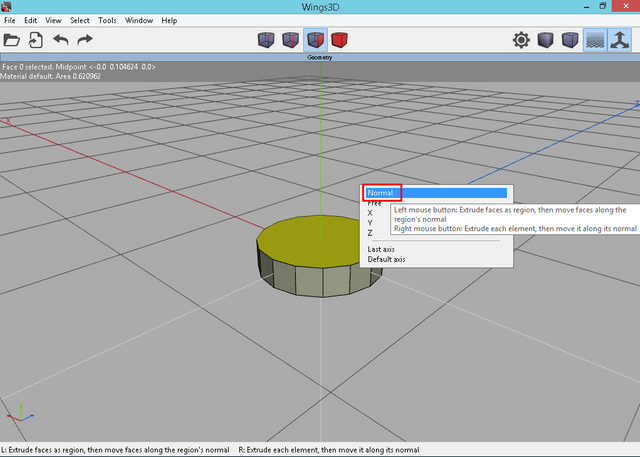
Adım 10
Üste göz kararı alttaki kadar bir katman ekliyoruz.
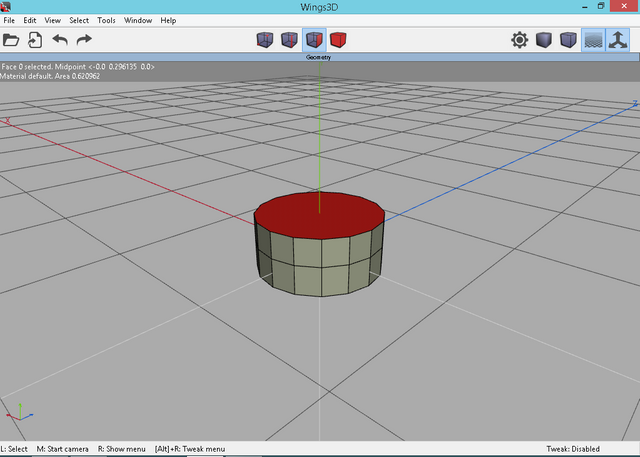
Adım 11
Üst yüzeye sağ tıklayıp Scale Uniform diyoruz ve üst katmanı biraz daraltıyoruz.
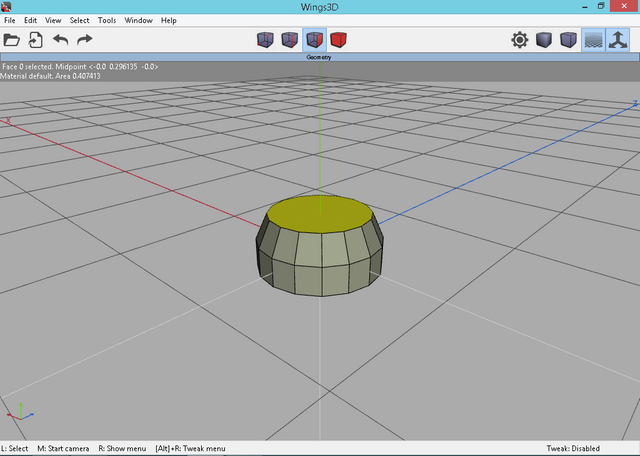
Adım 12
Aynı işlemi 2-3 defa daha yaparak miğferin tepesini tamamlıyoruz.
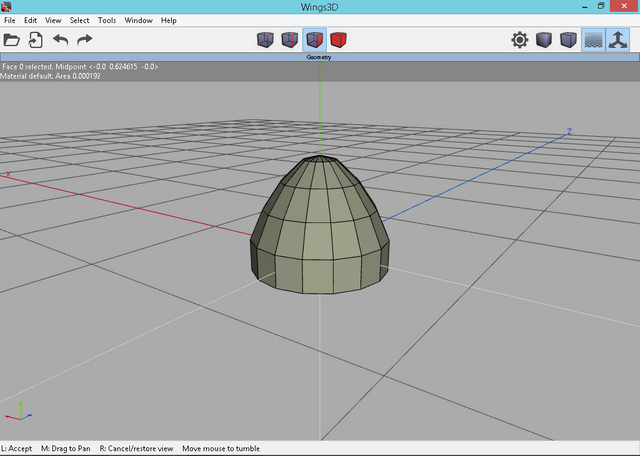
Adım 13
Şimdi gelelim miğferin iç kısmını çıkartmaya, şuan için dolu bir şekilde gözüküyor.
Miğferimizin alt yüzeyine tıklayarak Intrude diyoruz.
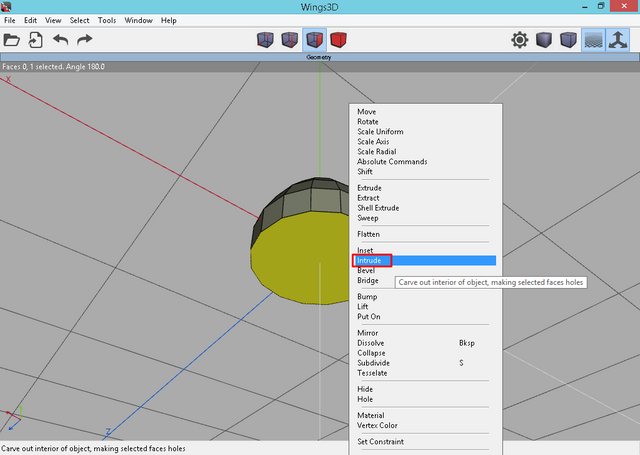
Adım 14
Mausumuzu sağa sola oynatarak miğferimizin kalınlığını istediğimiz şekilde ayarlıyoruz. Ben ortalama bir kalınlıkta yaptım.
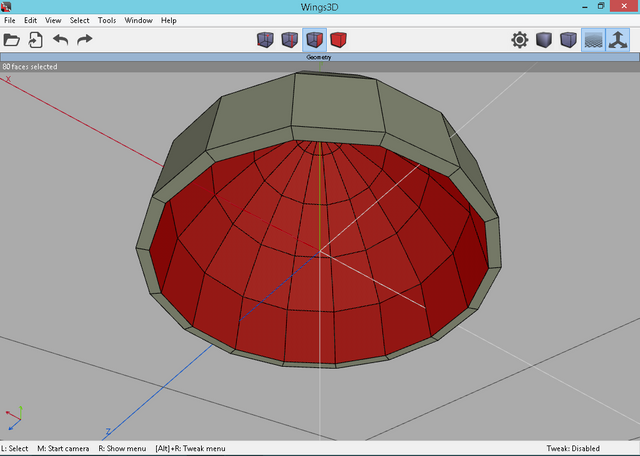
Adım15
Sırada ense korumalığını yapalım. Bunun için miğfere alttan bakarken fotoğrafta gösterdiğim ince yüzeylerin 5 ini seçiyoruz.
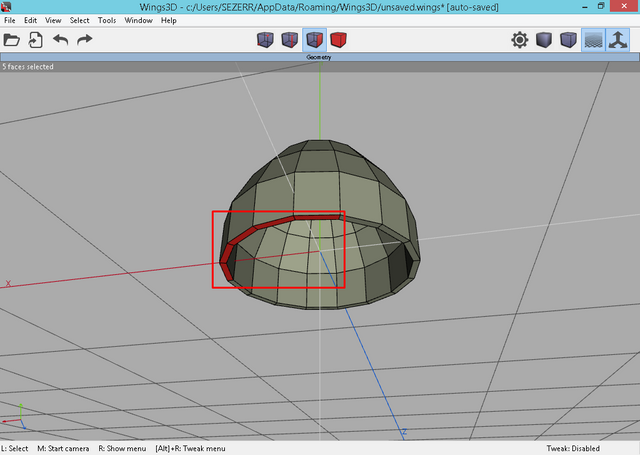
Adım 16
Extrude > Normal diyerek aşağıya doğru ense kısmını uzatıyoruz.
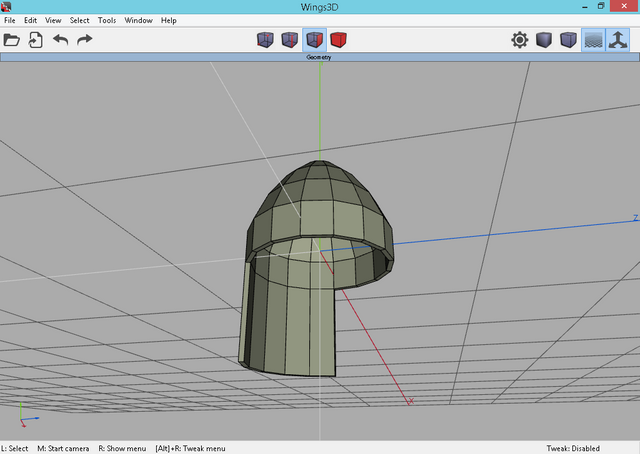
Adım 17
Ensedeki korumanın enseye düzgün oturması için geri doğru eğim vermemiz gerek bu şekilde enseye denk gelmez zaten.
Az önce gibi alttan miğferde seçtiğimiz 5 ince yüzeyi tekrar seçip Move > x Ekseni diyoruz ve geri doğru eğiyoruz.
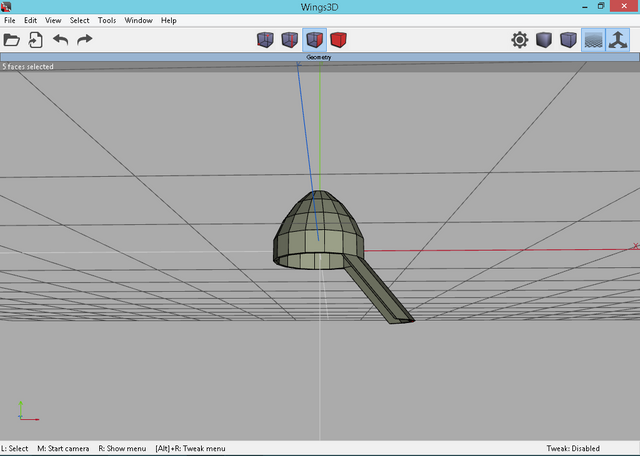
Adım 18
Gelelim miğferimizin kulak kısımlarına. Kulak koruma kısımlarını yapmak için yine miğfere alttan bakarken ince yüzeyleri seçicez nereleri seçeceğimizi alttaki fotoğrafta görebilirisiniz.
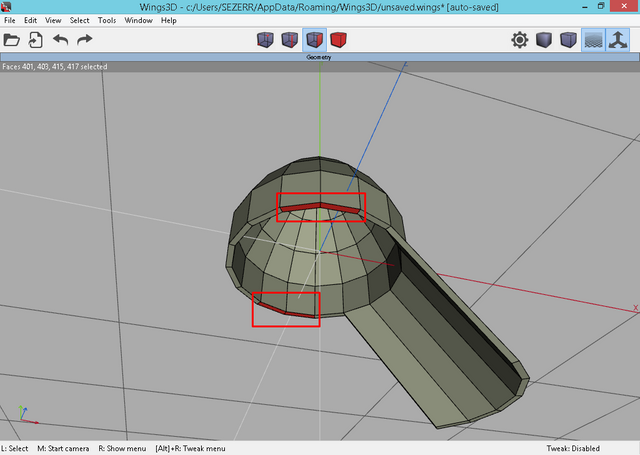
Adım 19
Seçili kısımları kulak koruması yapmak için Extrude > Normal diyoruz ve bir miktar aşağıya doğru uzatıyoruz.
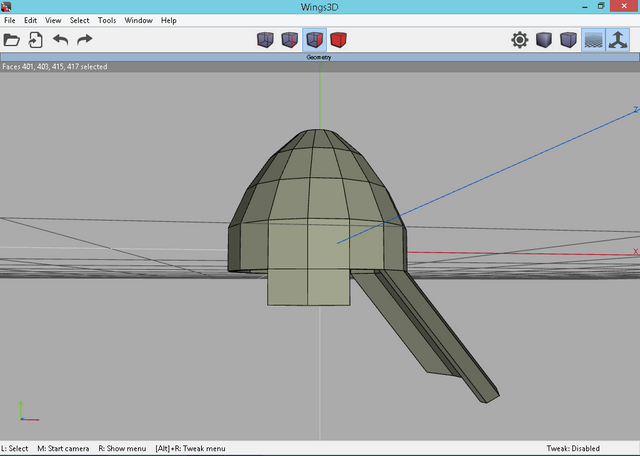
Adım 20
Bu katmanlardan 3-4 tane daha ekleyip kulak koruma kısmını istediğiniz büyüklükte ve şekilde yapabilirsiniz. Ben alttaki fotoğraftaki gibi yaptım modelimi.
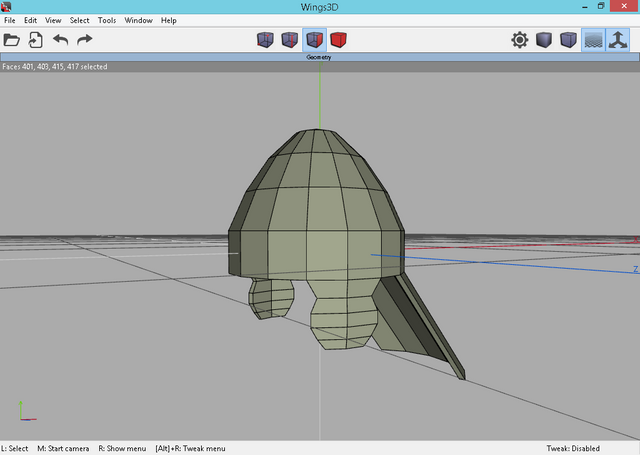
Adım 21
Son olarak miğferimize siper yapalım ve 3 boyutlu miğfer modelimizi bitirelim.
İlk önce miğfere ön kısımdan bakıyoruz ve fotoğrafta gösterdiğim yerleri kenar seçme modunda seçiyoruz.
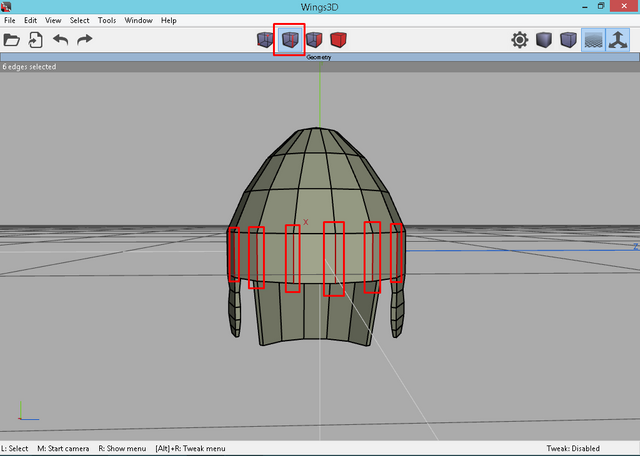
Adım 22
Sağ tıklayıp Connect diyoruz.
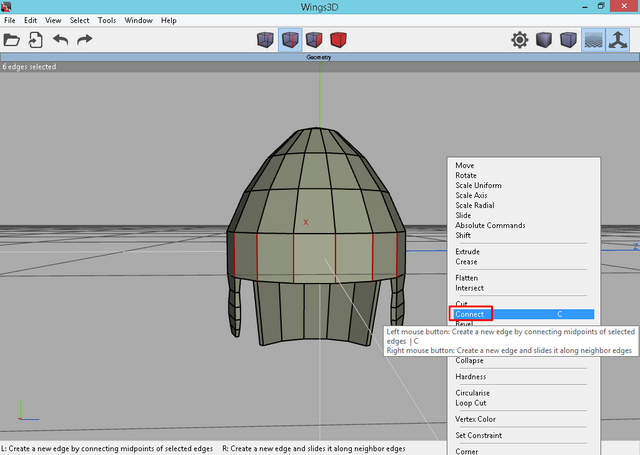
Adım 22
Tekrar sağ tıklayıp Move > Y ekseni diyoruz ve siper yapacağımız sınırı biraz aşağıya çekiyoruz.
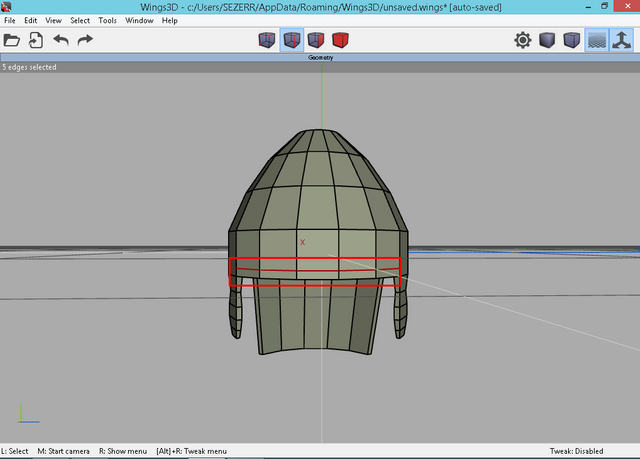
Adım 23
Yukarıdan Yüzey seçme moduna geçip siper yapacağımız yüzeyleri seçiyoruz.
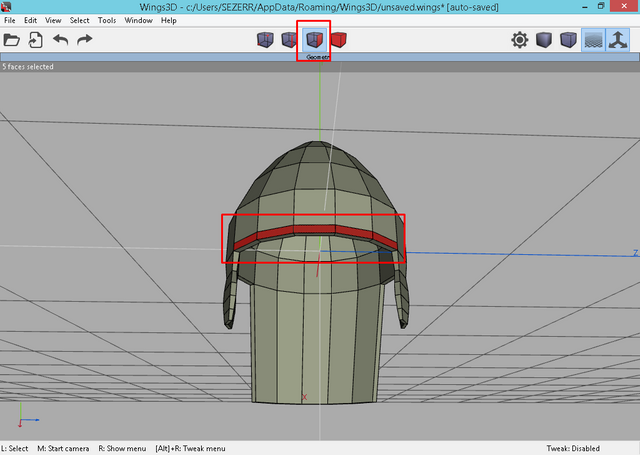
Adım 24
Extrude > Normal diyip siper kısmını uzatıyoruz öne doğru.
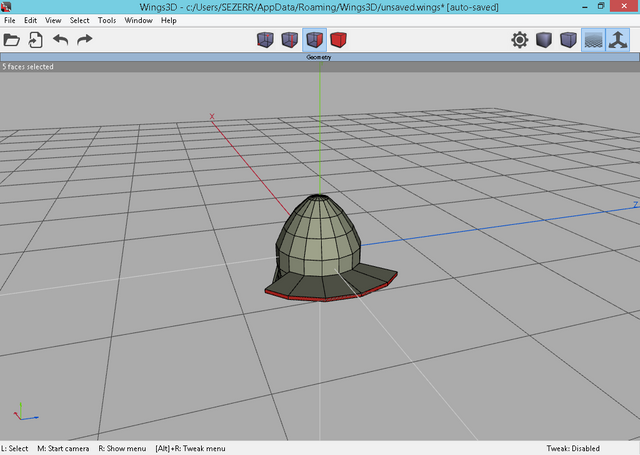
Adım 25
Scale Axis > Z ekseni diyip siperin şeklini düzeltiyoruz.
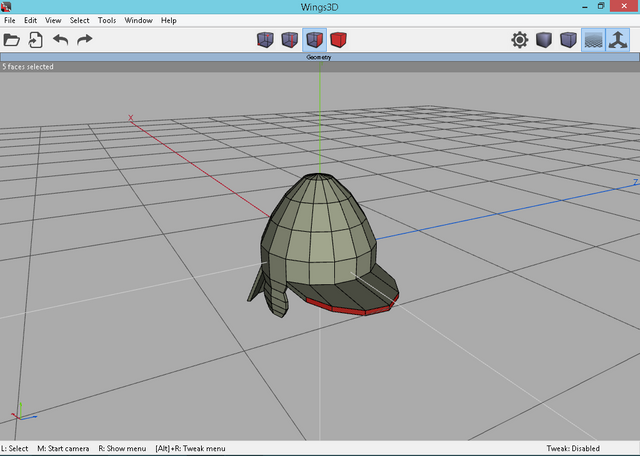
Ve 3 boyutlu Miğferimiz hazır hale geliyor.
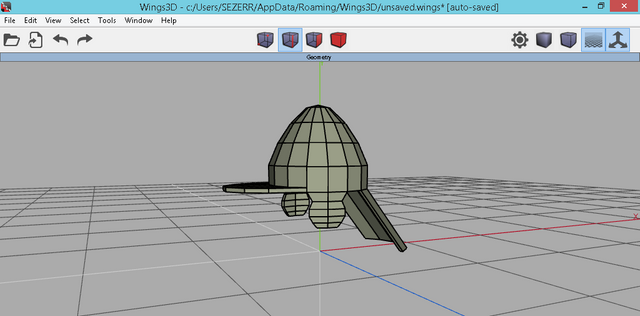
Wings programı ile 3D modelleme dersimizin sonuna geldik. Takıldığınız bir yer veya indiremediğiniz bir dosya olursa benimle iletişime geçebilirsiniz. Umarım paylaşımım kullananlara faydalı olur. Sevgiler saygılar..
Github link: 1
Download link: 1
Posted on Utopian.io - Rewarding Open Source Contributors
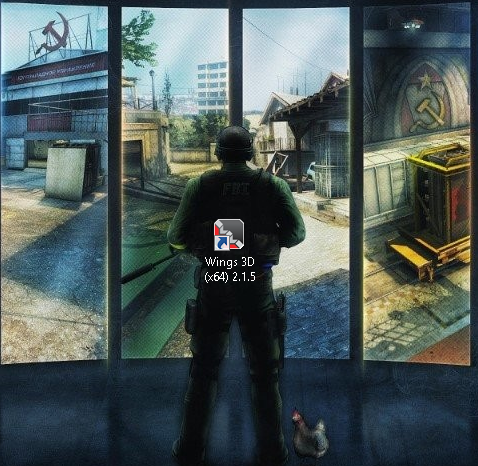
Teşekkürler güzel paylaşım umarım Merhaba dedin diye reddemezler
Downvoting a post can decrease pending rewards and make it less visible. Common reasons:
Submit
Çok teşekkürler. Postu editledim zaten onu da hallettim.
Downvoting a post can decrease pending rewards and make it less visible. Common reasons:
Submit
Your contribution cannot be approved because it does not follow the Utopian Rules.
You can contact us on Discord.
[utopian-moderator]
Downvoting a post can decrease pending rewards and make it less visible. Common reasons:
Submit